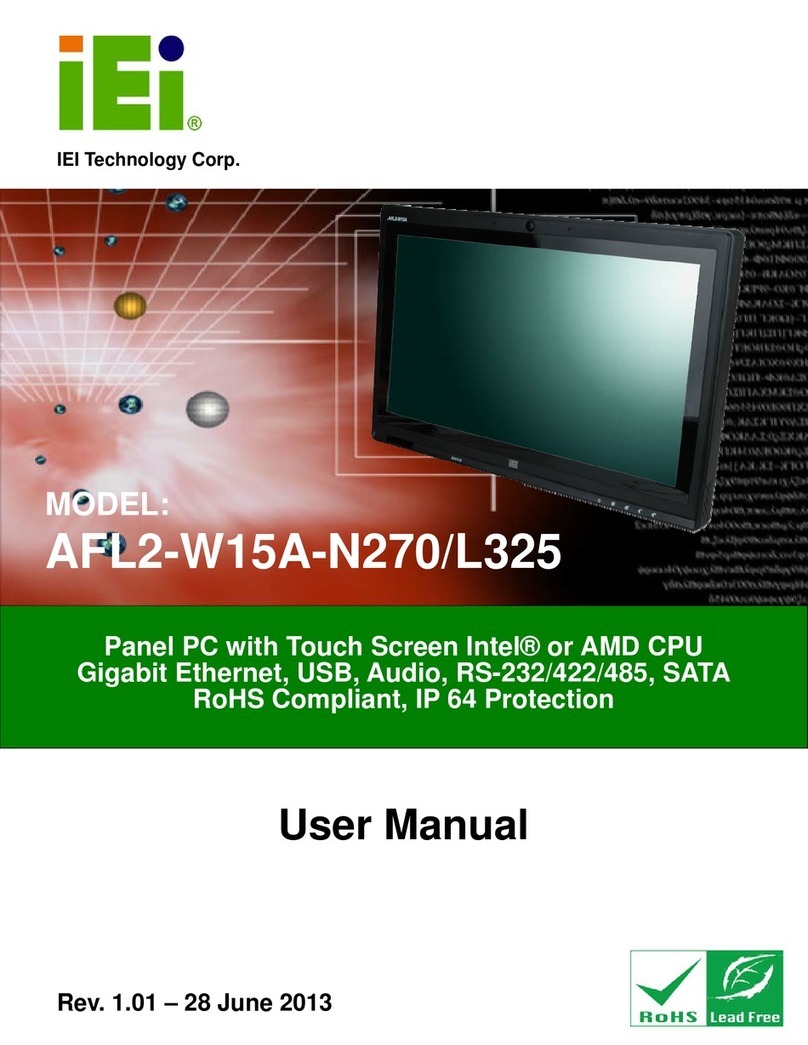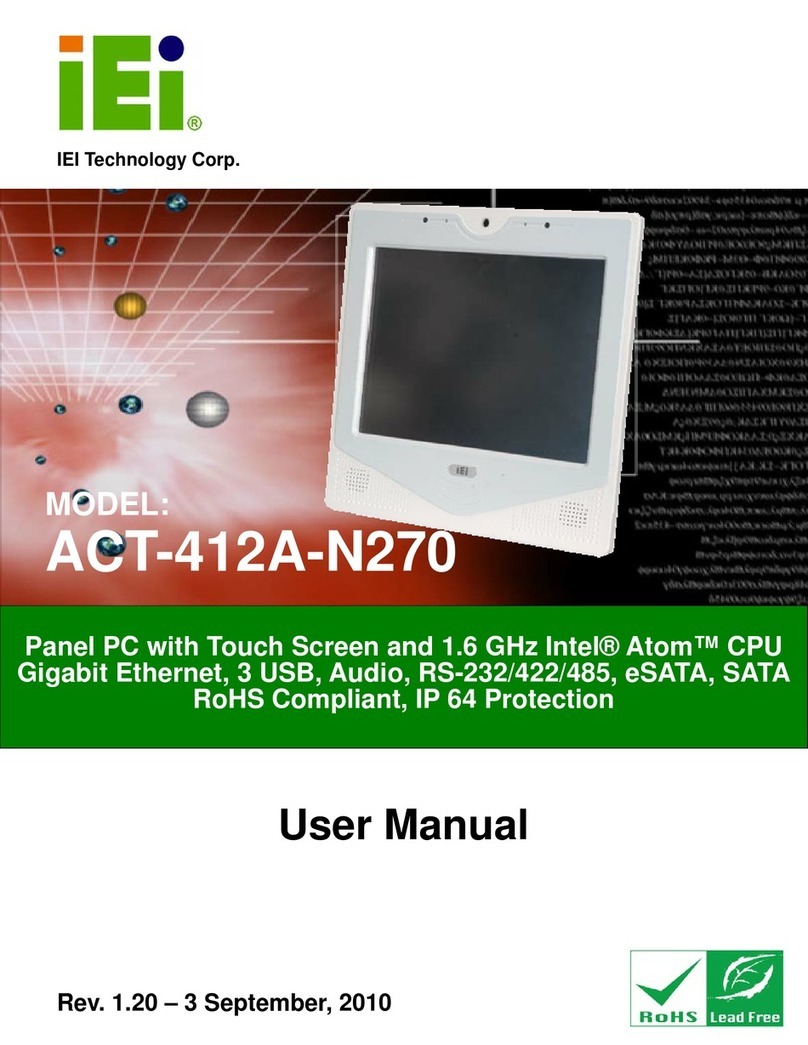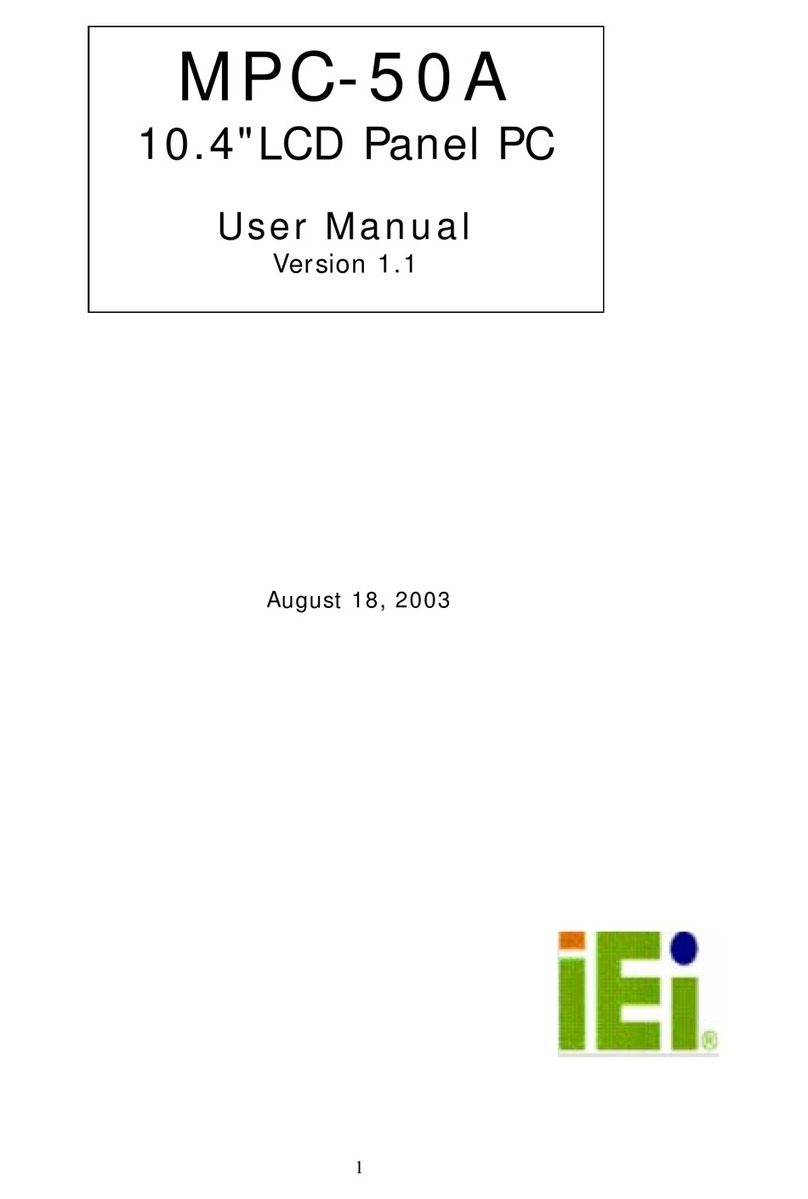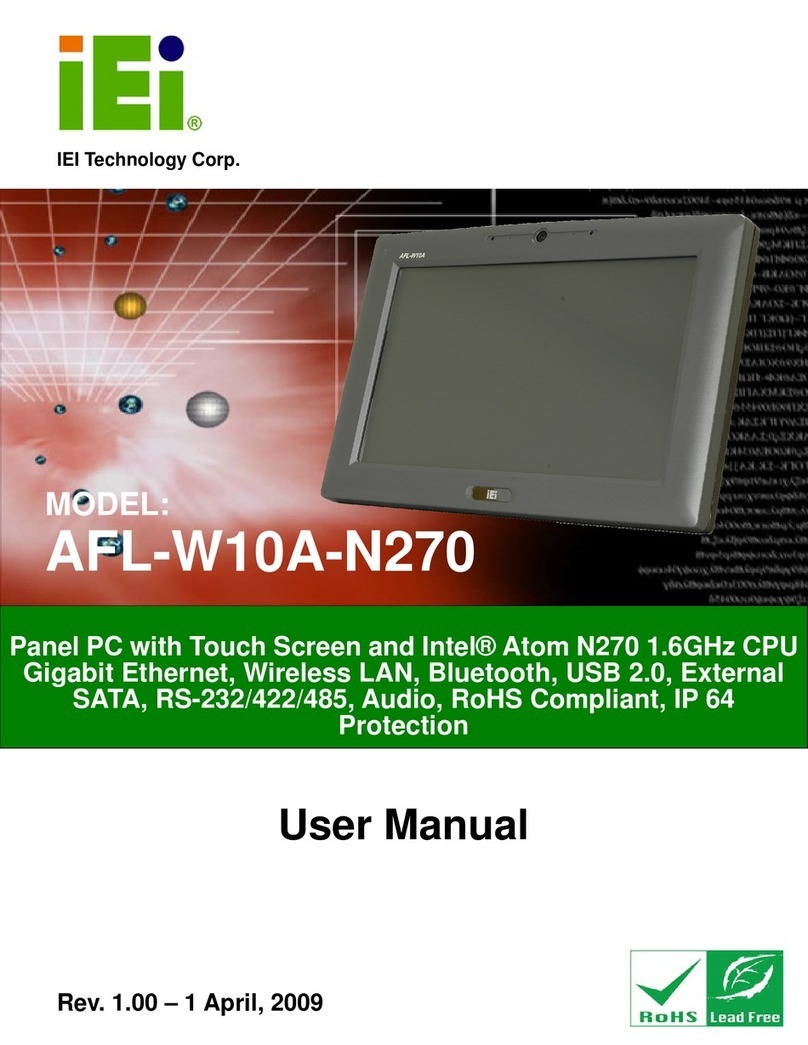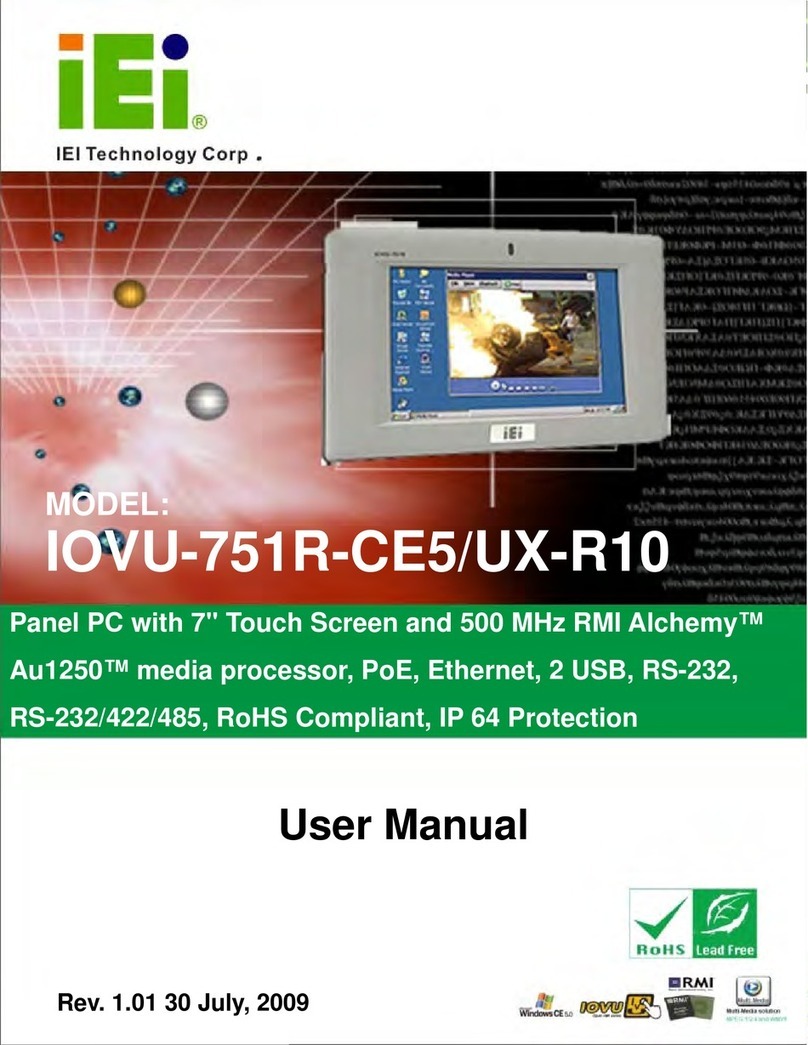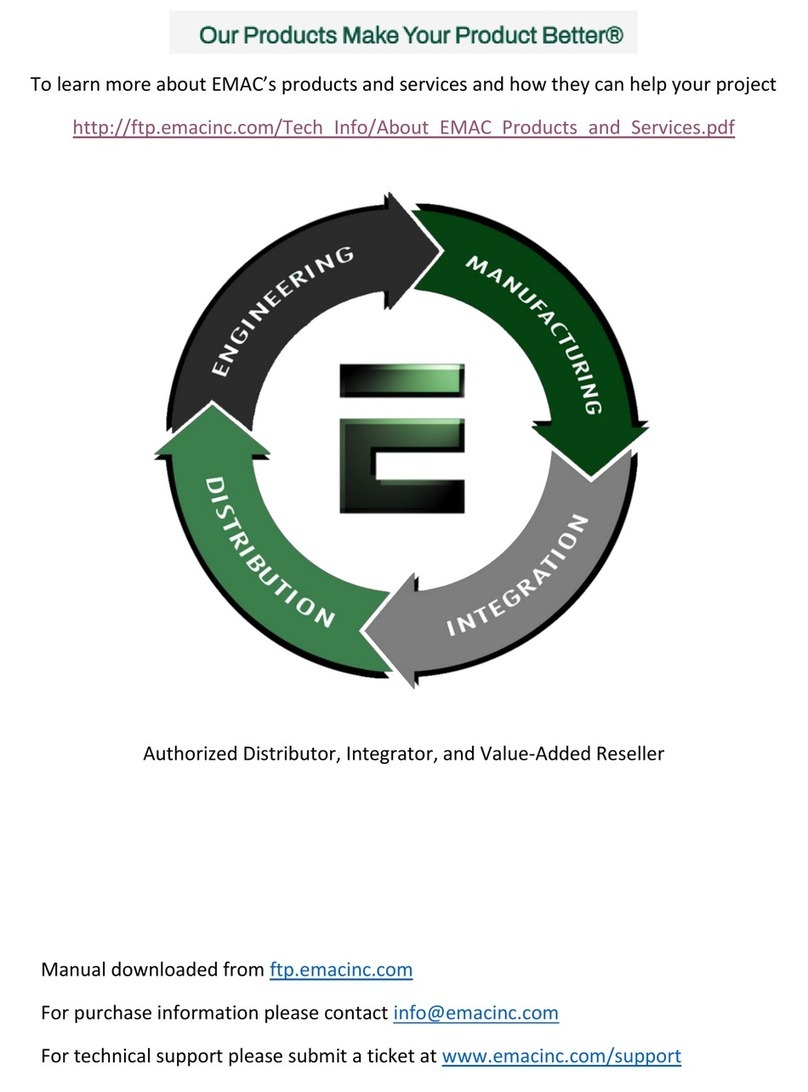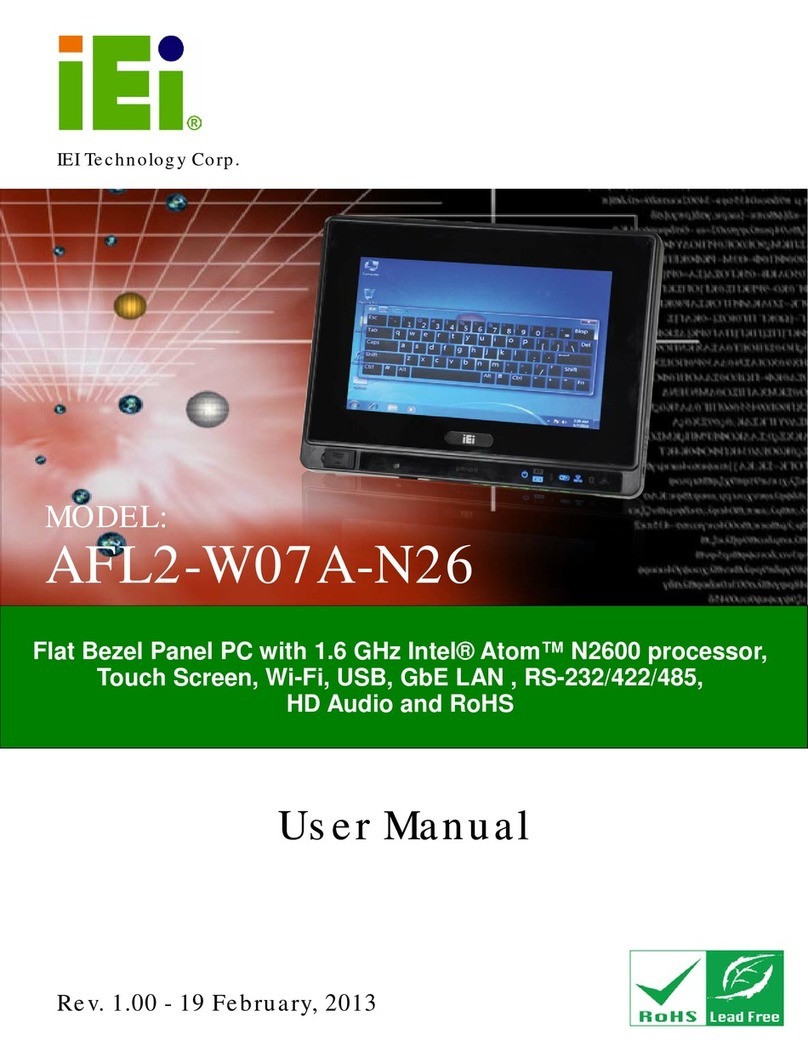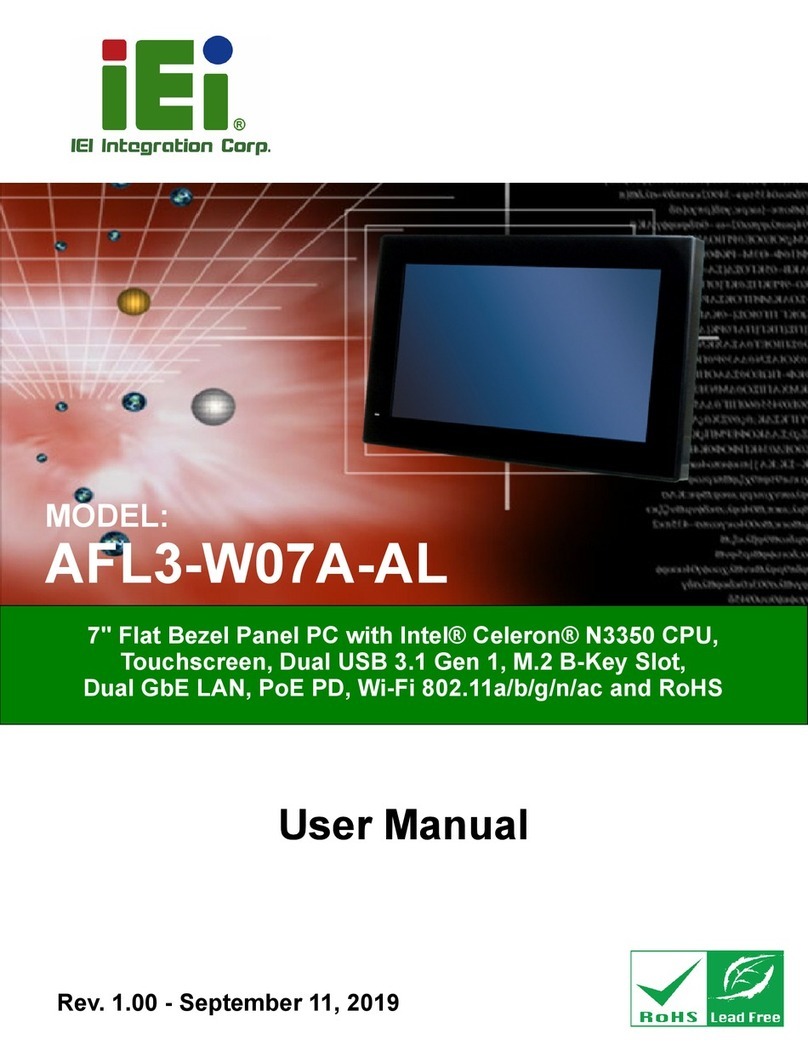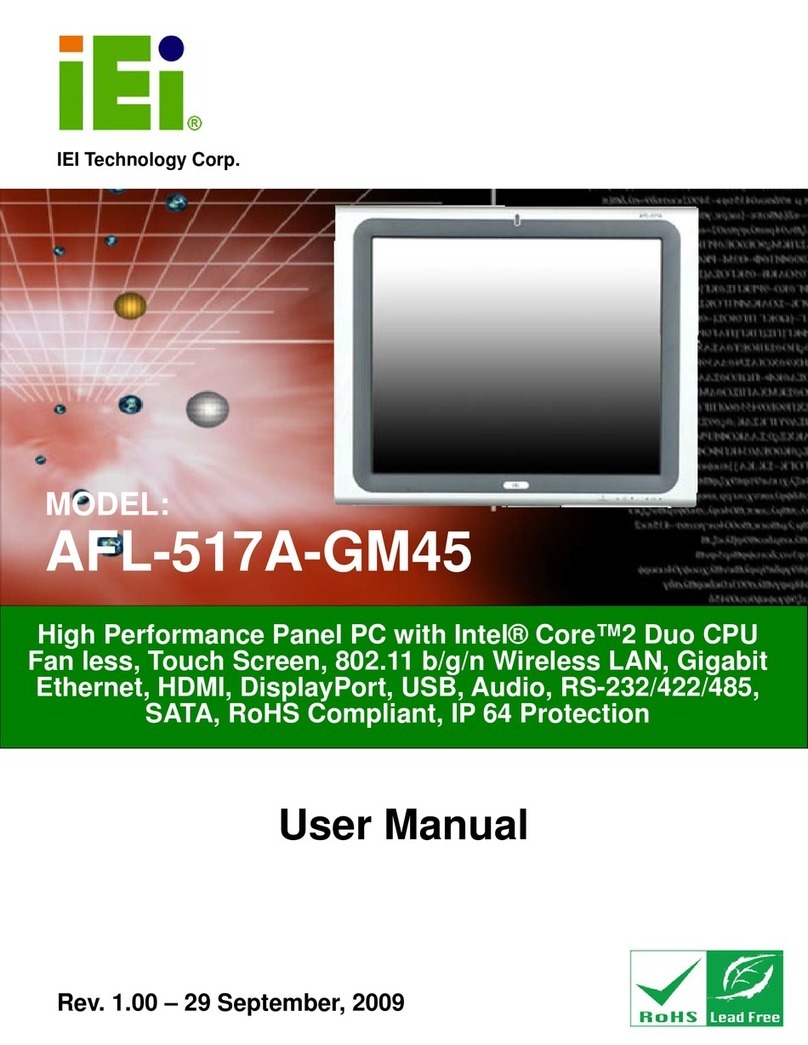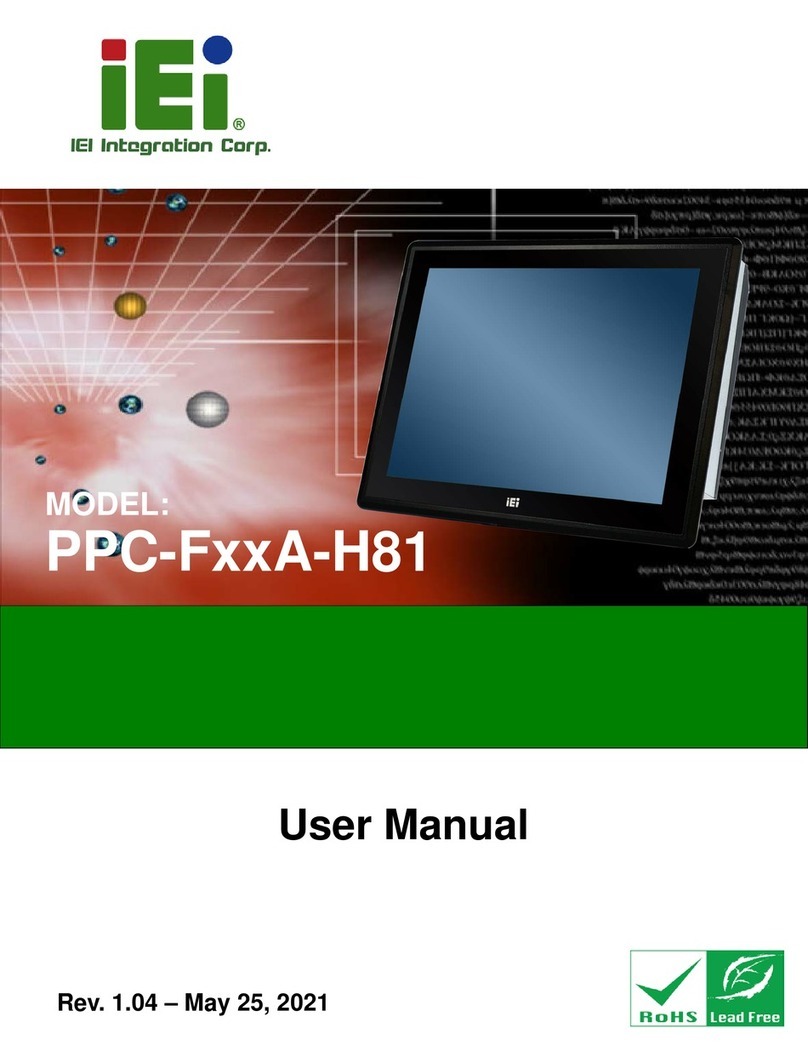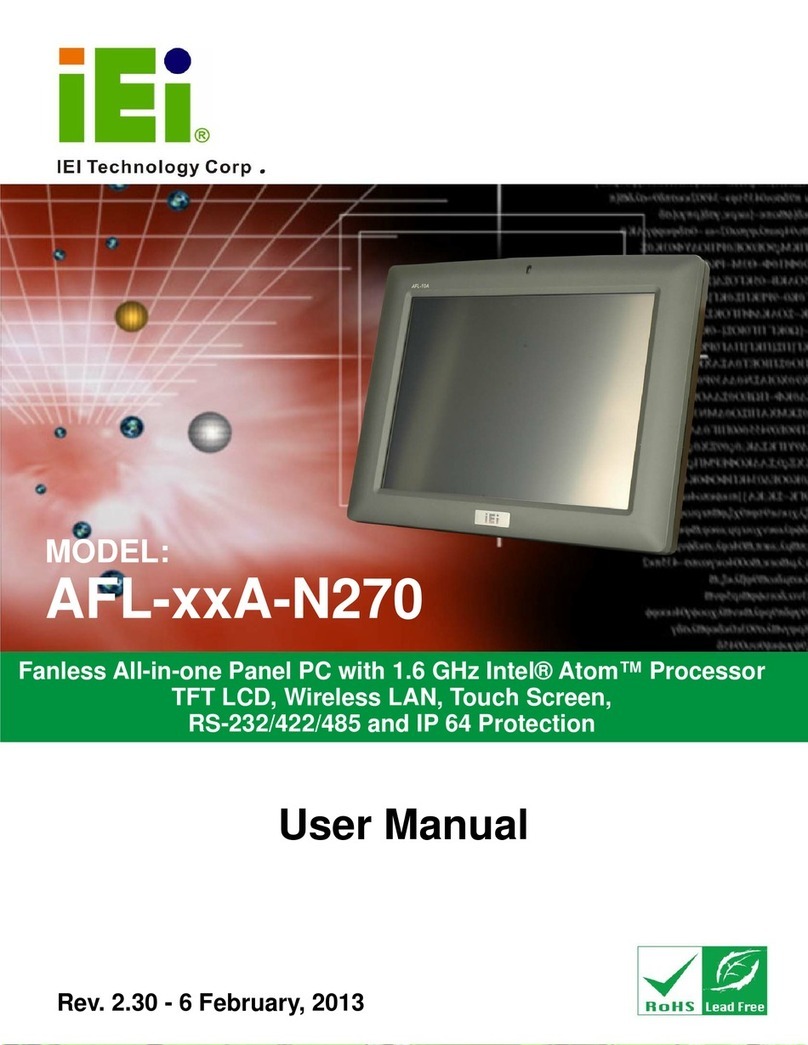PPC-5152-D525-E Panel PC
Page 10
Figure 3-24: RJ-45 Ethernet Connector......................................................................................39
Figure 3-25: RS-232 Serial Port...................................................................................................40
Figure 3-26: RS-232/422/485 Serial Port.....................................................................................41
Figure 3-27: COM3 RS-232/422/485 Serial Port Select Switch Location.................................42
Figure 3-28: RJ-45 RS-422/485 Serial Port.................................................................................43
Figure 3-29: RJ-45 RS-422/485 Serial Device Connection........................................................44
Figure 3-30: RS-422/485 Serial Port (DB-9)................................................................................44
Figure 3-31: VGA Connector .......................................................................................................46
Figure 3-32: AT/ATX Power Mode Switch ..................................................................................47
Figure 3-33: Power Button...........................................................................................................48
Figure 4-1: Back Cover Retention Screws.................................................................................52
Figure 4-2: DDR SO-DIMM Module Installation..........................................................................53
Figure 6-1: Chipset Driver Screen...............................................................................................88
Figure 6-2: Chipset Driver Welcome Screen..............................................................................88
Figure 6-3: Chipset Driver License Agreement.........................................................................89
Figure 6-4: Chipset Driver Read Me File ....................................................................................90
Figure 6-5: Chipset Driver Setup Operations ............................................................................90
Figure 6-6: Chipset Driver Installation Finish Screen...............................................................91
Figure 6-7: Graphics Driver Read Me File..................................................................................92
Figure 6-8: Graphics Driver Setup Files Extracted ...................................................................92
Figure 6-9: Graphics Driver Welcome Screen...........................................................................93
Figure 6-10: Graphics Driver License Agreement.....................................................................93
Figure 6-11: Graphics Driver Read Me File................................................................................94
Figure 6-12: Graphics Driver Setup Operations........................................................................94
Figure 6-13: Graphics Driver Installation Finish Screen ..........................................................95
Figure 6-14: LAN Driver Welcome Screen .................................................................................96
Figure 6-15: LAN Driver Welcome Screen .................................................................................96
Figure 6-16: LAN Driver Installation ...........................................................................................97
Figure 6-17: LAN Driver Installation Complete..........................................................................97
Figure 6-18: Touchscreen Driver Welcome Screen ..................................................................98
Figure 6-19: Touchscreen Driver License Agreement..............................................................99
Figure 6-20: Touchscreen Driver Choose Install Location ......................................................99
Figure 6-21: Touchscreen Driver Installation Screen............................................................ 100
Figure 6-22: Touchscreen Driver Update Complete............................................................... 100
Figure 6-23: PenMount Monitor Icon....................................................................................... 101